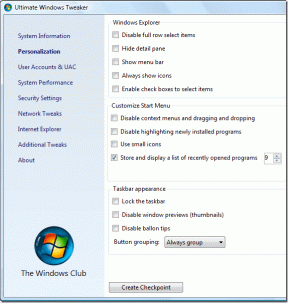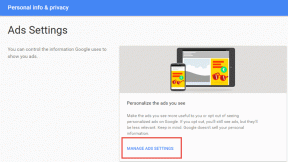6 лучших исправлений для Dolby Atmos, не работающего в Apple Music на Mac
Разное / / April 05, 2023
Приложение Apple Music на вашем Mac позволяет транслировать песни в Долби Атмос аудиоформат. Поскольку многие модели Mac поддерживают воспроизведение звука Dolby Atmos, потоковая передача с помощью Apple Music идеально подходит для улучшения качества прослушивания.

Но это может быть мгновенным убийцей настроения, если вы не можете передавать звук Dolby Atmos на свой Mac. Мы собрали лучшие исправления, которые помогут вам, когда Dolby Atmos не работает в Apple Music на Mac.
1. Переключитесь на сеть Wi-Fi 5 ГГц
Для потоковой передачи звука в Dolby Atmos наиболее важным условием является наличие хорошей скорости интернета. Итак, первое решение, которое мы рекомендуем, это проверка скорости интернета на вашем Mac. Переключитесь с полосы частот 2,4 ГГц на полосу частот 5 ГГц. Затем проверьте, работает ли Dolby Atmos в приложении Apple Music. Если нет, обратитесь к следующему решению.
2. Проверьте, доступна ли музыкальная дорожка в Dolby Atmos
Не все музыкальные треки в Apple Music доступны с объемным звуком Dolby Atmos. Многие артисты начали записывать свою музыку в формате Dolby Atmos, также называемом Spatial Audio. Но если Dolby Atmos не работает на вашем Mac, возможно, песня не поддерживает воспроизведение. Вот что вы можете сделать, чтобы узнать, какие дорожки доступны в Dolby Atmos.
Шаг 1: Нажмите Command + пробел, чтобы открыть поиск Spotlight, введите яблочная музыка, и нажмите «Возврат».

Шаг 2: Нажмите «Обзор» в меню слева.

Шаг 3: Прокрутите вниз с правой стороны и нажмите «Сейчас в пространственном аудио».

Всякий раз, когда вы транслируете любую дорожку из этого списка, логотип Dolby Atmos появляется в правой части окна воспроизведения вверху.

3. Проверьте, включен ли Dolby Atmos на вашем Mac
Если вам все еще нужно передавать звук Dolby Atmos на ваш Mac, вы должны это сделать, если эта функция включена или нет для Apple Music. Хотя этот параметр воспроизведения включен по умолчанию на поддерживаемых моделях Mac, вот как вы можете проверить и включить его вручную.
Шаг 1: Нажмите Command + пробел, чтобы открыть поиск Spotlight, введите яблочная музыка, и нажмите «Возврат».

Шаг 2: Нажмите «Музыка» в верхнем левом углу рядом с логотипом Apple.

Шаг 3: Выберите Настройки.

Шаг 4: В окне «Настройки» нажмите «Воспроизведение» вверху.

Шаг 5: Найдите Dolby Atmos в разделе «Воспроизведение» и проверьте, включен ли он.

Шаг 6: Щелкните раскрывающееся меню рядом с Dolby Atmos.

Шаг 7: Выберите «Автоматически» или «Всегда включено».

Шаг 8: Закройте окно настроек и проверьте, решена ли проблема.
4. Отключить «Стерео аудио как моно»
Для поддержки воспроизведения Dolby Atmos ваша модель Mac оснащена стереодинамиками. Но ваш Mac дает вам возможность воспроизводить аудио как моно. Поэтому мы рекомендуем отключить воспроизведение монофонического звука, чтобы наслаждаться Dolby Atmos без каких-либо ограничений на Mac.
Шаг 1: Нажмите Command + пробел, чтобы открыть поиск Spotlight, введите Система Настройки, и нажмите «Возврат».

Шаг 2: Нажмите «Доступность» в меню слева.

Шаг 3: Нажмите «Аудио» в разделе «Слух» справа.

Шаг 4: Если включено, коснитесь переключателя рядом с «Воспроизведение стереозвука как моно», чтобы отключить его.

Шаг 5: Закройте окно «Настройки» и откройте Apple Music, чтобы проверить, решена ли проблема.

5. Принудительно закрыть и перезапустить Apple Music
Принудительный выход и перезапуск приложений — хороший способ устранить многие ошибки и сбои на вашем Mac. Если вы все еще можете наслаждаться воспроизведением Dolby Atmos на своем Mac, попробуйте принудительно закрыть и перезапустить приложение.
Шаг 1: Щелкните значок Apple в верхнем левом углу.

Шаг 2: Нажмите «Принудительно выйти».

Шаг 3: Выберите Apple Music из списка вариантов.

Шаг 4: Нажмите «Принудительно выйти».

Шаг 5: Перезапустите Apple Music на вашем Mac, чтобы проверить, решена ли проблема.

6. Обновите macOS, чтобы обновить Apple Music
Если ни одно из решений вам не помогло, мы предлагаем установить новую версию Apple Music на ваш Mac. Для этого вам нужно проверить наличие обновления macOS.
Шаг 1: Нажмите Command + пробел, чтобы открыть поиск Spotlight, введите Система Настройки, и нажмите «Возврат».

Шаг 2: Нажмите «Общие» в меню слева.

Шаг 3: Нажмите «Обновление программного обеспечения».

Шаг 4: Загрузите и установите обновление macOS, если оно доступно.
Шаг 5: После установки откройте Apple Music и проверьте, решена ли проблема.

Получите объемный звук на Mac
Эти решения помогут вам восстановить объемный звук Dolby Atmos при использовании Apple Music на Mac. Вы также можете обратиться к нашему сообщению, предлагающему решения для исправления Apple Music на Mac не синхронизируется с iPhone.
Последнее обновление: 07 ноября 2022 г.
Вышеупомянутая статья может содержать партнерские ссылки, которые помогают поддерживать Guiding Tech. Однако это не влияет на нашу редакционную честность. Содержание остается беспристрастным и аутентичным.
Написано
Пауруш Чаудхари
Демистификация мира технологий самым простым способом и решение повседневных проблем, связанных со смартфонами, ноутбуками, телевизорами и платформами потоковой передачи контента.